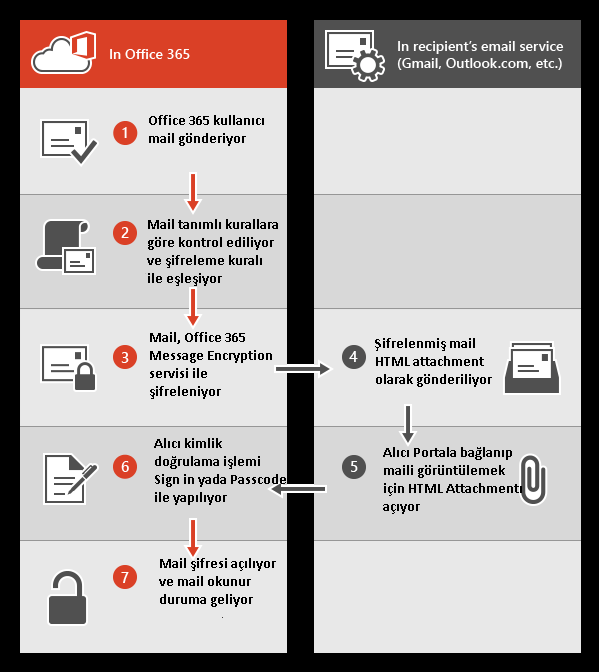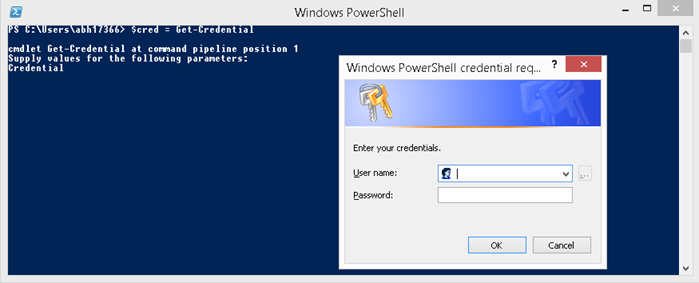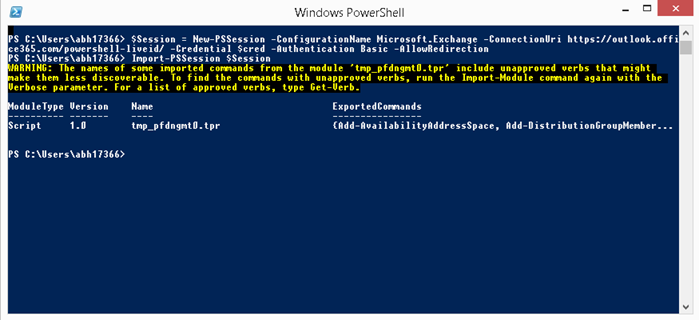Office 365 email şifreleme özelliği daha önceden Exchange Hosted Encryption olarak bilinen ürünün Office 365 tarafındaki yeni versiyonudur. Office 365 Message Encryption özelliği ile mail kullanıcıları çok kolay bir şekilde hem organizasyon içerisine hemde organizasyon dışına gizli yada kişiye özel şifreli mail gönderebilir ve aynı şekilde bu şifreli maili alan kullanıcıda şifreli olarak maili yanıtlayabilecektir. Alıcı mail adresi Gmail, Yahoo yada herhangi bir email servis sağlayıcısına ait olabilir gene aynı şekilde şifreli olarak maili yanıtlayabilecek ve yetkisiz erişime karşı koruyacaktır.
Şifreli Mail gönderimi için bazı örnek senaryolar aşağıdadır;
· Bir banka çalışanının müşterisine ait her türlü finansal bilgilerini mail ile göndermesi
· Sigorta şirketinin müşterisine ait poliçe detay bilgilerini mail ile göndermesi
· Bir hastanenin kişiye özel sağlık bilgilerini ilgili hastasına mail göndermesi
· Bir avukatın önemli bir Mahkeme duruşmasına ait gizli bilgilerini bir başka kişiye mail göndermesi
· Bir finans çalışanının müşterisine ait kontrat bilgilerini mail ile göndermesi
Tabiki bu örnekleri kendi şirketimizin ihtiyaçlarına ve taleplerine göre çoğaltmamız mümkündür.
Çalışma mantığını aşağıdaki şekilde özetleyebiliriz;
Office 365 Email Şifrelemeyi kullanabilmek için Exchange Online yada Exchange Online Protection (EOP) Subcription (On-premises mailboxlarda kullanabilmek için) ve Azure Rights Management ihtiyacınız bulunmaktadır.
Bu işlemler için Office 365 Lab ortamımdaki E3 Tenant’ ı kullanacağım. Azure Rights Management özelliğini sadece E3, E4, A3, A4 tenantlarda kullanabilirsiniz.
Office 365 Message Encryption servisini kullanabilmek için ilk olarak Tenant’ ımıza bağlanarak Azure Rights Management konfigurasyonu yapmamız gerekmektedir.
Bilgisayarımızdan Windows Powershell’ i açıyoruz ve $cred = Get-Credential komutu ile Office 365 Tenant’ ımıza bağlanıyoruz.
Office 365 Tenant’ ımıza bağlantı kurduktan sonra gerekli komutları $Session parametresiyle çalıştırabilmemiz için aşağıdaki komutu ve sonrasında her defasında yeni bir session açmadan Power Shell komutlarını çalıştırabilmemizi sağlayacak Import komutunu çalıştıralım.
$Session = New-PSSession -ConfigurationName Microsoft.Exchange -ConnectionUri https://outlook.office365.com/powershell-liveid/ -Credential $cred -Authentication Basic –AllowRedirection
Import-PSSession $Session
Yukarıdaki komutlarla birlikte Office365 tenant’ ımız ile ilgili komutlar tamamlanmıştır.
Online Anahtar paylaşımı (Online Key-Sharing) yani Şifrelenmiş maili açabilmemizi sağlayan gerekli anahtar değerinin temin edilebilmesi için Information Rights Management (IRM) ayarlarının konfigüre edilmesi gerekmektedir, bunun için sırasıyla aşağıdaki komutların Power Shell’ den çalıştırılması gerekmektedir.
Set-IRMConfiguration –RMSOnlineKeySharingLocation “https://sp-rms.eu.aadrm.com/TenantManagement/ServicePartner.svc”
Avrupa için, https://sp-rms.eu.aadrm.com/TenantManagement/ServicePartner.svc
Kuzey Amerika için, https://sp-rms.na.aadrm.com/TenantManagement/ServicePartner.svc
Güney Amerika için, https://sp-rms.sa.aadrm.com/TenantManagement/ServicePartner.svc
Asya için, https://sp-rms.ap.aadrm.com/TenantManagement/ServicePartner.svc
Bu komutta bulunduğumuz coğrafya için uygun link’ in yazılması gerekmektedir.
Import-RMSTrustedPublishingDomain –RMSOnline –Name “RMS Online”
Set-IRMConfiguration –InternalLicensingEnabled $true
Ve son olarak IRM konfigurasyonumuzu test ediyoruz, Result kısmını PASS olarak görmeliyiz.
Test-IRMConfiguration –RMSOnline
Böylelikle makalemizin konfigurasyon kısmını tamamladık, bundan sonra şifreli mail kurallarını belirlemek için Office 365 Portal ekranında Exchange Panelde Rules kısmında kural oluşturacağız.
Yeni bir kural oluşturalım ve More Options.. tıklayalım,
Öncelikle kuralımıza bir isim verelim, Apply this rule if… kısmında drop-down kutusundan önce The subject or body… sonrasında da Subject includes any of these words seçelim, Specify Words or Phrases kısmınada mailin konusunda yada içeriğinde belli bir kelime geçiyorsa şifrelensin diyeceğimiz kelimeleri eklemeliyiz. Örnek olarak “Kredi Kartı” , “Ödeme Tablosu”” vs gibi ihtiyaçlarınız doğrultusunda yazabilirsiniz. Ben test amaçlı olarak ENCRYPT yazdım.
Aynı şekilde Do the following… kısmında da sırasıyla Modify the message security… , Apply Office 365 Message Encryption seçelim. Ekran aşağıdaki şekilde olmalıdır. Bu şekilde kuralı Save butonuna tıklayarak kaydedelim.
Bu kurala göre herhangi bir kullanıcımızdan gönderilen mailin içerisinde yada konusunda ENCRYPT geçiyorsa otomatik olarak şifreyelecektir. İstenirse belli bir kullanıcıya özgü kuralda yapılabilir.
Evet, bütün konfigürasyon ve kural işlemleri tamamlanmıştır artık test işlemlerimize başlayalım.
Office 365 üzerinden test kullanıcımla konu kısmına ENCRYPT yazan bir maili Hotmail test hesabıma gönderdim, Hotmail tarafında mailim aşağıda da görüleceği gibi HTML uzantılı bir ek’ miş gibi gösterdi ve içeriğini görüntüleyebilmem için Ek’ i bilgisayarıma indirmem gerekiyor, Ek’ i indiriyorum.
Mailin içeriğini göremiyorum , Kimlik doğrulaması istemektedir, geçici olarak 1 kere kullanımlık Passcode ile girmek için aşağıdaki butona tıklıyorum ve Alıcı email adresine gelen kodu girerek gelen maili görüntüleyebiliyorum.
Gelen maili Hotmail test hesabından yanıtlıyorum,
Aynı şekilde yanıtlanan mailde ilk sahibine şifreli gelmektedir ama bu defa alıcı maili açmaya çalıştığında passcode gerek kalmaksızın maili açabilmektedir.
Bir başka makalede görüşmek üzere…